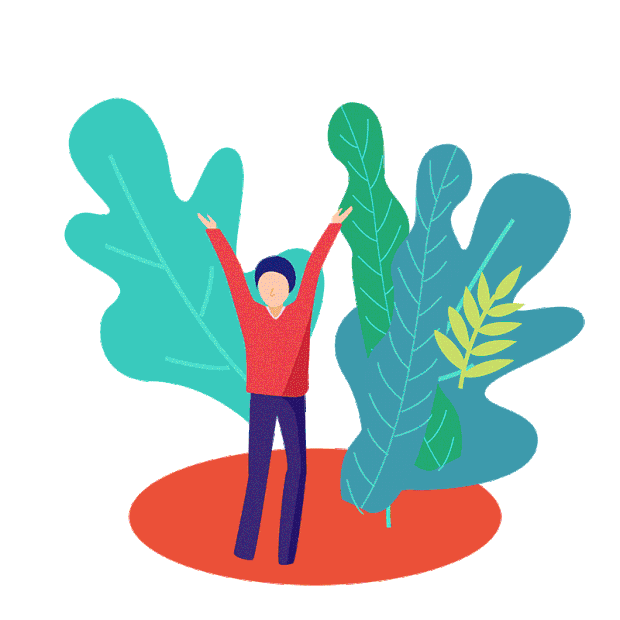一、u盘启动盘制作:
(1)下载解压后,请运行EasyU主程序进行制作;插上u盘,点击全新制作即可。
(2)U盘推荐8G或以上;
(3)请尽可能选择速度和体制好的U盘,某些较差的控制芯片或盘体将可能导致制作失败;
(4)请在制作前备份U盘内重要数据,避免出现不必要的问题;
(5)个别杀软会将主程序或PE内工具软件报毒,还请理性判断。
二、系统安装:
1. 首先确保对应版本的(windows7或者windows10)主机驱动文件有备份或者驱动文件保存在电脑硬盘,驱动文件可以通过驱动精灵或驱动人生进行备份。
2. 将下载好的系统文件(格式一般为iso,esd,wim)复制到u盘启动盘或者电脑硬盘非安装系统的分区。
3. 将制作好的u盘启动盘插入电脑usb接口,电脑重启或者开机时,连续按住启动热键(品牌主板热键后附),待出现启动选择界面后选择u盘启动。
4. 进入pe环境后,首先将待安装系统的分区格式化,(新硬盘需要进行分区操作)然后打开分区工具查看硬盘格式(也可通过eix系统安装程序进行查看),如果待安装系统的硬盘为gpt格式且必须有esp分区(大小约为100m-300m),第五步选择图三,如果待安装系统的硬盘为mbr格式,第五步选择图二。然后点击桌面的win系统安装图标进行安装,安装源选择下载好的系统文件,选择引导驱动器选项mbr格式选择为你的系统分区,默认为c:,gpt格式选择esp分区盘符,选择安装驱动器选项统一为你的系统分区,默认为c:,见图一。然后点击开始安装。注:点击开始安装前务必确认右侧三个指示灯为绿色!
5,出现都准备好了吗对话框后,引导扇区mbr格式确认为all,gpt格式确认为uefi后,点击确定,见图二图三。系统开始安装,待进度条走完重启对话框出现后。拔掉u盘,重启电脑等待系统安装完毕。
注:此系统为极限精简纯净版,没有任何插件病毒及后门程序。硬件驱动需要自行手动安装,(驱动可以装好网卡驱动后用驱动精灵安装)激活程序可选择kms工具。安装时请使用链接内发送的工具制作启动盘进行系统的安装,如果您的系统装好后桌面出现哒哒加速器,安全管家之类的捆绑软件那一定是您使用了带有捆绑软件的pe造成的。如果你的系统安装完成出现蓝屏情况,请您确认您在安装系统时图一的三个选项是否按照说明进行了正确选择!
附:组装机主板品牌笔记本品牌台式机
主板品牌启动按键笔记本品牌启动按键台式机品牌启动按键
华硕主板F8联想笔记本F12联想台式机F12
技嘉主板F12宏基笔记本F12惠普台式机F12
微星主板F11华硕笔记本ESC宏基台式机F12
映泰主板F9惠普笔记本F9戴尔台式机ESC
梅捷主板ESC或F12联想ThinkpadF12神舟台式机F12
七彩虹主板ESC或F11戴尔笔记本F12华硕台式机F8
华擎主板F11神舟笔记本F12方正台式机F12
斯巴达卡主板ESC东芝笔记本F12清华同方台式机F12
昂达主板F11三星笔记本F12海尔台式机F12
双敏主板ESCIBM笔记本F12明基台式机F8
翔升主板F10富士通笔记本F12
精英主板ESC或F11海尔笔记本F12
冠盟主板F11或F12方正笔记本F12
富士康主板ESC或F12清华同方笔记本F12
顶星主板F11或F12微星笔记本F11
铭瑄主板ESC明基笔记本F9
盈通主板F8技嘉笔记本F12
捷波主板ESCGateway笔记本F12
链接:

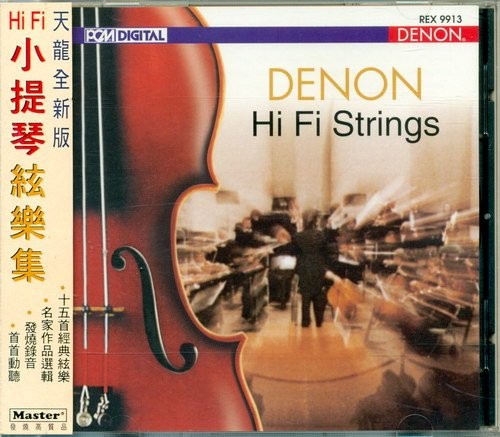
相关文章
- 价值4w日元的日语学习教程全套 学习日语有希望啦 -更新百度网盘 2024-06-29
- 本人联想客服 发布数据恢复软件破解版,照片文件丢失的朋友有福了,使用此软件为好多用户找回了资料48M-百度网盘2019 2024-06-29
- 【经典游戏】三国志曹操传-简体中文绿色版 2024-06-29
- 仙剑奇侠传七-正版分流1.0.9修复+原声音乐+修改器-百度云 2024-06-29
- PC游戏【漫威银河护卫队豪华版-Build.8734975+全DLC+预购奖励】-百度网盘 2024-06-29
- 【Adobe Acrobat DC 】【直装破解】【可编辑PDF】【禁用升级】【办公必备】精品!! [阿里云盘]–[百度网盘] 2024-06-29
- 【2019最新】简历模板,精选好看到爆,让你的简历在HR眼里脱颖而出 2024-06-29
- 真金白银购买 Photoshop2020教程共21.88G 140集,均为mp4高清格式,适合爱好者学习收藏-百度网盘 2024-06-29
- 硬盘知识-[硬盘分区专业破解版][绿色免安装][格式化/数据恢复/坏道修复/慢慢学习/到电脑高手]-百度网盘 2024-06-29
- [同级生] 重制版,要的自己拿-百度云 2024-06-29




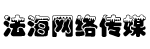










![广东卫视 百花迎春 2021中国文学艺术界春节大联欢 20210213][1080I/TS][8.99G]-百度云](https://www.guopeimv.com/wp-content/themes/ceomax-pro/timthumb.php?src=https://img.fhmv.com/bbs/2024/06/20240629094613578.jpg&h=200&w=300&zc=1&a=t&q=100&s=1)